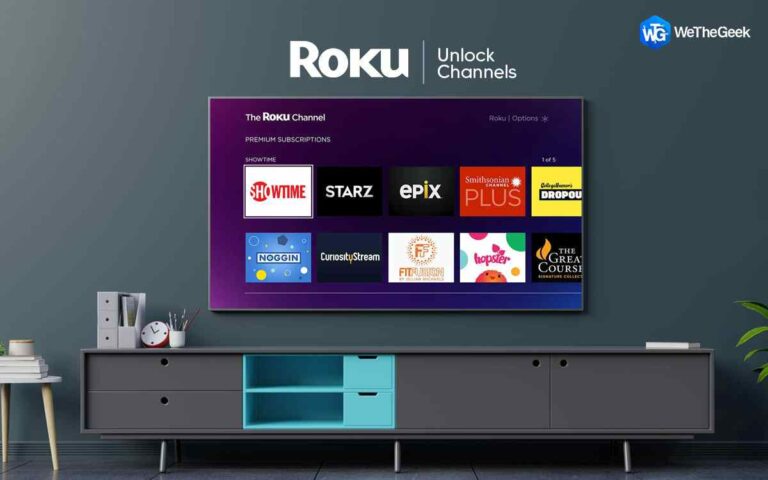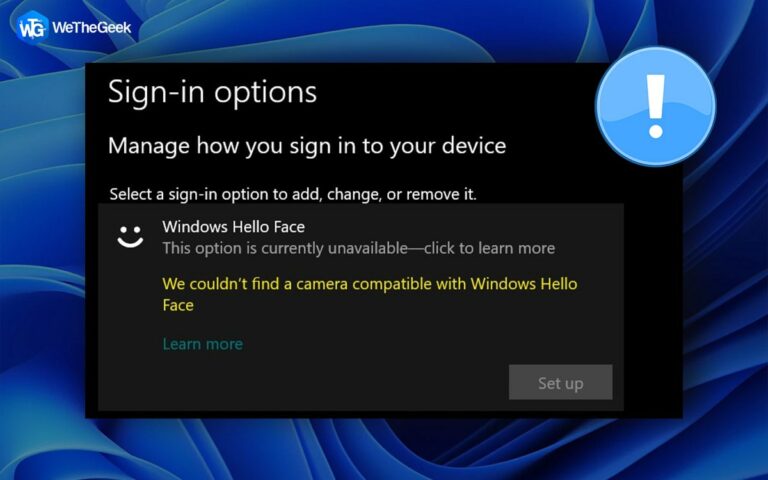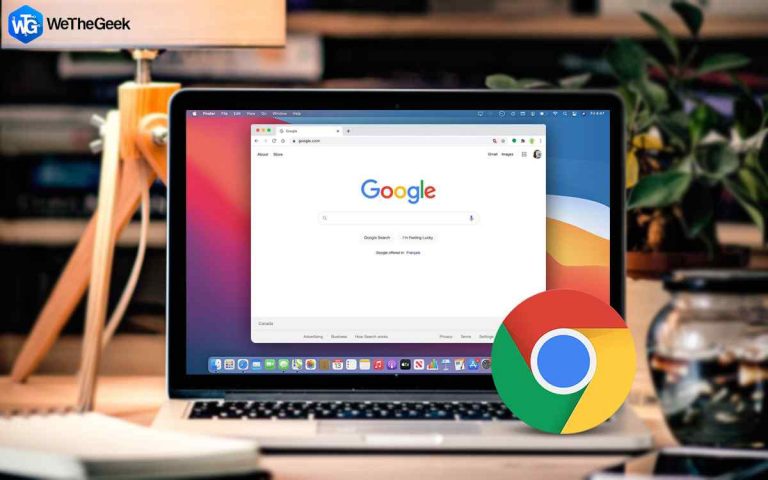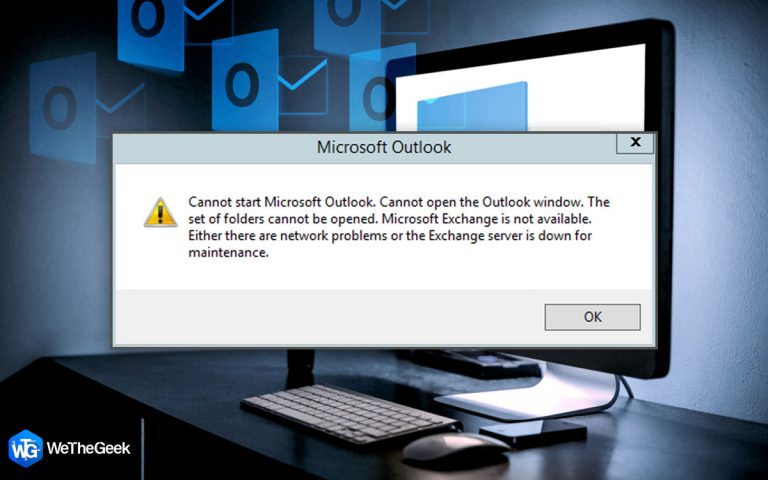Как исправить, что видеосообщение WhatsApp не работает?
WhatsApp — одно из самых популярных приложений для обмена сообщениями в мире, которое позволяет пользователям отправлять и получать текстовые сообщения, фотографии, видео и голосовые сообщения. Одна из его самых любимых функций — возможность отправлять видеосообщения, что делает разговоры более личными и интересными. Однако нет ничего более неприятного, чем появление страшной ошибки «Видеосообщение WhatsApp не работает» или «WhatsApp не удалось обработать видео». Если вы когда-либо сталкивались с этой проблемой, вы не одиноки, и мы здесь, чтобы помочь вам решить ее.
В этой статье будут рассмотрены некоторые наиболее распространенные причины, по которым видеосообщения WhatsApp могут не работать, а также приведены некоторые советы по устранению проблемы.
Прежде чем углубляться в решения, давайте в первую очередь поймем, почему вы получаете сообщение «Видеосообщение WhatsApp не работает».
Причины, по которым WhatsApp не может обработать видео
WhatsApp ограничивает обмен видео максимальным размером файла 16 МБ. Это ограничение в сочетании с различными другими факторами может создать проблемы при отправке видео через платформу.
Читайте также: Последнее обновление WhatsApp: приготовьтесь удивиться новому дизайну пользовательского интерфейса
Плохое подключение к Интернету: Если у вас нет хорошего подключения к Интернету, WhatsApp не сможет отправлять или получать видеосообщения. Попробуйте подключиться к более мощной сети Wi-Fi вместо использования сотовой связи.
Мало места для хранения: Если на вашем телефоне недостаточно места для хранения данных, WhatsApp, возможно, не сможет сохранять или отправлять видеосообщения. Попробуйте удалить некоторые старые файлы или приложения, чтобы освободить место.
Поврежденный видеофайл: Если видеофайл, который вы пытаетесь отправить, поврежден, WhatsApp не сможет его обработать. Попробуйте перезаписать видео или скачать его из другого источника.
Проблемы с сервером: На серверах WhatsApp могут возникнуть временные сбои, из-за которых вы получаете эту ошибку.
Неподдерживаемый формат файла: WhatsApp обычно поддерживает популярные форматы видео, такие как MP4, но менее распространенные форматы могут не работать.
Устаревшее приложение: Если вы используете устаревшую версию WhatsApp, она может быть несовместима с новейшими функциями. Убедитесь, что у вас установлена последняя версия приложения.
Проблема с устройством: Если после использования вышеуказанных решений у вас по-прежнему возникают проблемы с отправкой или получением видеосообщений, возможно, проблема в вашем устройстве. Попробуйте перезагрузить телефон или переустановить WhatsApp.
Читайте также: Как исправить, что вызовы по Wi-Fi не работают на Android
Как исправить, что видеосообщение WhatsApp не работает?
Доступно множество решений для решения проблемы неработающих видеосообщений WhatsApp. Давайте рассмотрим эти методы для эффективного решения проблемы.
1. Проверьте размер видео
Как упоминалось ранее, WhatsApp имеет ограничение на размер видеофайлов в 16 МБ. Очень важно проверить размер видео, прежде чем пытаться отправить его через платформу. Давайте посмотрим, как можно проверить размер видео на устройствах Android и iOS.
- На смартфоне Android откройте приложение «Галерея» и коснитесь любого видео, которым хотите поделиться в WhatsApp. Теперь проведите пальцем вверх, и вы увидите размер видео.

- На iPhone откройте приложение «Фото» и нажмите на видео, чтобы открыть его. Затем коснитесь ‘я’ кнопку снизу, чтобы проверить размер видео.
2. Проверьте подключение к Интернету.
WhatsApp использует стабильное подключение к Интернету для отправки и получения сообщений, включая видеосообщения. Если вы не уверены в скорости вашего интернета, вы можете оценить ее с помощью Интернета. сайт тестирования скорости или приложение.
- Перезагрузите маршрутизатор или, если возможно, переключитесь на другую сеть.

- Переключать Режим полета включается и выключается для сброса настроек сети.
Если подключение к Интернету не является основной причиной проблемы, вы можете перейти к изучению следующих решений.
Читайте также: 7 причин, почему приложения Android работают медленно и как это исправить
3. Отправить видео в виде файла
Хотя WhatsApp накладывает ограничение на размер видео в 16 МБ, платформа позволяет отправлять файлы размером до 100 МБ, отправляя их в виде документов. Вот как вы можете это сделать:
На iPhone
- Откройте приложение «Фото» и выберите видео для отправки.
- Просто нажмите на Значок “Поделиться” расположен внизу и выберите «Сохранить в файлы»
- Откройте WhatsApp и коснитесь любого контакта или группы, которым вы хотите отправить видеофайл.
- Теперь нажмите на «+» значок в левом нижнем углу и выберите “Документ.”
- Найдите сохраненное видео в приложении «Файлы», а затем отправьте его в разговоре как вложенный файл.
На Android-смартфоне
- В приложении WhatsApp нажмите на любой разговор/контакт/группу.
- Теперь нажмите на значок вложенияи выберите “Документ.”
![]()
- Здесь нажмите на Видео и выберите любое видео, которым хотите поделиться.

4. Не закрывайте WhatsApp (только на iPhone)
При отправке большого видео через WhatsApp на iPhone очень важно держать приложение открытым на протяжении всего процесса. iOS имеет тенденцию приостанавливать фоновые приложения, поэтому, если вы свернете WhatsApp, система может остановить процесс обмена видео. Чтобы обеспечить успешную передачу, держите WhatsApp открытым во время процедуры отправки видео.
Читайте также: WhatsApp представляет невероятные обновления исключительно для пользователей iPhone
5. Проверьте статус сервера WhatsApp.
WhatsApp может время от времени сталкиваться с простоями, приводящими к временным перебоям в обслуживании. Во время таких сбоев может оказаться невозможным отправлять видео или сообщения. Чтобы отслеживать состояние службы WhatsApp, рассмотрите возможность посещения Даундетектор.

Откройте сайт даундетектора и введите WhatsApp в строке поиска и нажмите значок поиска. Он сообщит текущий статус WhatsApp.
6. Обновите приложение WhatsApp.
WhatsApp регулярно выпускает обновления приложений, которые добавляют новые функции и устраняют ошибки. Чтобы обеспечить бесперебойную работу WhatsApp, перейдите в App Store для iOS или Google Play Store для Android и обновите WhatsApp до самой последней доступной версии. Поддержание вашего приложения в актуальном состоянии часто может решить проблемы и повысить общую производительность.
7. Очистить кеш WhatsApp (в Android)
WhatsApp накапливает данные кэша, чтобы улучшить производительность и скорость реагирования приложений. Однако чрезмерное накопление данных может привести к замедлению работы. Чтобы решить эту проблему, необходимо удалить кеш WhatsApp на вашем устройстве Android. Этот процесс может помочь оптимизировать производительность приложения и решить любые связанные с этим проблемы.
- Нажмите и удерживайте значок WhatsApp в течение секунды, а затем нажмите «Информация о приложении».

- Нажмите на Хранение и кэш.

- Нажмите на ‘Очистить кэш’

Читайте также: Как очистить кэш Android
8. Принудительно остановить WhatsApp (в Android)
Перезапуск WhatsApp на Android — одно из самых простых и эффективных решений, когда программа не работает и возникают проблемы с доставкой видео. Обычно это простое действие позволяет исправить небольшие неполадки и вернуть все в исходное состояние.
- Нажмите и удерживайте значок WhatsApp в течение секунды, а затем нажмите «Информация о приложении».
- Теперь нажмите на «Принудительная остановка»

- После перезагрузки WhatsApp снова откройте приложение и попытайтесь отправить видео.
Читайте также: После HD-фото WhatsApp также представил обмен HD-видео
Бонусный совет: шкафчик для приложения Whats ChatЕсли вы ищете надежное приложение для блокировки WhatsApp, которое защитит ваши чаты от посторонних глаз, ваш поиск завершается «Шкафчик для приложения Whats Chat» от Systweak Software. Этот шкафчик для чата WhatsApp предназначен для комплексной защиты ваших чатов, мультимедийных файлов и даже всего приложения WhatsApp, гарантируя, что оно останется недоступным для неавторизованных пользователей. Этот шкафчик для личного чата обеспечит вам душевное спокойствие и избавит от опасений по поводу раскрытия ваших личных и конфиденциальных чатов. Даже если кому-то удастся взломать пароль вашего смартфона, он не получит доступа к вашим чатам в WhatsApp. С помощью этого приложения у вас есть возможность заблокировать отдельные чаты WhatsApp, а также все приложение, обеспечивая надежную безопасность ваших разговоров. Нажмите кнопку и загрузите приложение Locker for Whats Chat прямо сейчас. |
Отправляйте высококачественные видео в WhatsApp
Встреча с неприятной ошибкой «Видеосообщение WhatsApp не работает» может быть обычным явлением для многих пользователей. Однако, вооружившись предоставленными нами идеями и решениями, вы сможете решить эту проблему и продолжить пользоваться всем спектром функций WhatsApp. Для тех, кто хочет повысить свою конфиденциальность и безопасность в WhatsApp, приложение Locker for Whats Chat от Systweak Software предлагает ценное решение для защиты ваших чатов и мультимедийных файлов.
Чтобы получить дополнительные руководства по устранению неполадок, списки, а также советы и подсказки, связанные с Windows, Android, iOS и macOS, подпишитесь на нас на Фейсбук, Инстаграм, Твиттер, YouTubeи Пинтерест.